I. Установка сторонних приложений синхронизацией с сервером разработчика:
этим способом устанавливаются только те виджеты,которые находятся на сервере. Все установленные ранее любым способом виджеты, кроме официальных — стираются!
‘Установка для серии E 2012 года
1. Входим в Смарт Хаб, нажимаем красную кнопку А пульта. В поле Уч.зап.Samsung вводим логин: develop. Пароль подставится сам. Нажимаем кнопку «вход».
В левом нижнем углу появится портрет человечка с надписью develop.
2. Нажимаем кнопку Tools пульта — откроется раздел Сервис — выбираем: Настройки (Settings) — далее: Разработка (Developer) — ставим галку Принимаю — ОК, далее кликаем — IP-адреса серв. (IP Address setup)
3. В появившееся окно вводим IP-адрес сервера разработчика (Для установки ForkPlayer2.5: ‘193.0.61.157, генератор виджетов: 85.17.30.89’ ‘)
4. Далее переходим в Синхронизацию приложений пользователя-Ввод — Идет процесс синхронизации с индикацией соответствующей шкалой — после окончания: выходим из Смарт Хаба — снова заходим — установленные приложения появятся в конце списка.
Установка IPTV приложения на телевизор Samsung (F series) с функцией Smart TV
Установка для серии F 2013 года
1. Входим в Меню ТВ, выбираем пункт Функции Smart, далее — Уч. зап. Samsung — Вход. Вводим в пункт Эл.п. логин: develop, в окно Пароль — sso1029dev! (если окно неактивно просто нажимаем Ввод и переходим к п. 2) — Вход.
2. Заходим в Smart Hub и внизу по центру страницы нажимаем Доп. прилож. На открывшеся странице в правом верхнем углу заходим в меню Парам., где выбираем пункт IP Settings.
3. В появившееся окно вводим IP-адрес сервера разработчика (Для установки ForkPlayer2.5: 85.17.30.89′) Если ввод трех цифр не виден — продолжаем ввод — ТВ распознает их автоматически!
4. Далее переходим в пункт меню Start App Sync-Ввод — Идет процесс синхронизации с индикацией соответствующей шкалой — после окончания: выходим из Смарт Хаба — снова заходим — установленные приложения появятся на основной странице Хаба либо на вкладке Доп.прилож.
Установка для серии H 2014 года J 2015 года (модели до J52xx )
1. Открываем Меню ТВ: Выбираем пункт Smart Hub — далее: Samsung Account — Ввод. В появившемся меню выбираем Log in — Ввод. В открывшееся окно вводим логин develop, пароль — не нужен — внизу ставим галку и нажимаем Sign ln.
(Если возникли проблемы с созданием учетной записи — можно загрузить виджет Skype и создать учетку при авторизации)
2. Далее: заходим в Смарт Хаб — направляем синее поле луча пульта на одно из приложений — нажимаем центральную кнопку-крестовину пульта и удерживаем ее до появления Меню синхронизации. В появившемся меню выбираем: IP Setting — Ввод.
3. Далее появится окно для ввода цифр IP-адреса. Вводим все четыре группы цифр, подтверждая каждую нажатием центральной кнопки-крестовины пульта (Для установки ForkPlayer2.5: 85.17.30.89′ ‘) Далее: заново удерживая эту же кнопку — снова вызываем Меню синхронизации и выбираем пункт Start User App Sync — Ввод. После окончания процесса синхронизации, появится соответствующая надпись и они будут установлены на основную страницу Хаба.
Установка приложений на телевизор samsung
4. Для появления приложения в Хабе надо выйти из последнего и снова зайти.
P.S. Если установленный виджет не появился — попробуйте выдернуть шнур питания из розетки на 3 мин и повторно зайти в Смарт Хаб или выполнить его Сброс из Меню ТВ и повторить установку.
Источник: wiki.forkplayer.tv
Локальная установка виджета на Samsung Smart TV F серии





Переходим к телевизору
Нажимаем кнопку на обычном пульте Menu (или кнопку (Misc или More) на сенсорном, стрелками подводим к кнопке Menu на экранном пульте) 

Выбираем пункт меню «Функции Smart» 
Выбираем «Уч. зап. Samsung», выбираем «Вход» 

Вводим «Электронная почта»: develop
Вводим «Пароль» включая восклицательный знак: sso1029dev! (на некоторых моделях пароль вводить не нужно)
Нажимаем «Вход» 
Выходим из меню
Нажимаем кнопку Smart Hub
Выбираем «Дополнительное приложение»

Выбираем «Параметры»

Выбираем пункт меню «IP Settings»

Для синхронизации c ТВ GitPlayerTV используйте IP — 194.147.34.193 с нашего сервера
или
Вводим IP адрес сервера (который записали ранее в программе !start.exe)

Выбираем пункт меню «Start App Sync»



При необходимости перезапускаем ТВ.
Источник: gitplayertv.ru
Как установить приложение на телевизор самсунг f серии
1. Нажимаем кнопку на обычном пульте Menu (или кнопку Misc на сенсорном, стрелками подводим к кнопке Menu на экранном пульте)
2. Выбираем пункт меню «Функции Smart»
3. Выбираем «Уч. зап. Samsung», выбираем «Вход»
4. Вводим «Эл.п.»: Develop
5. Вводим «Пароль» включая восклицательный знак: sso1029dev!
6. Ставим галочку «Запомнить пароль».
7. Нажимаем «Вход»
8. Выходим из меню
9. Нажимаем кнопку «Smart Hub»
10. Выбираем «Доп. прилож»
11. Выбираем «Парам»
12. Выбираем пункт меню «IP Settings» и вводим IP адрес сервера —
13. Выбираем пункт меню «Start App Sync»
14. При необходимости перезапускаем ТВ
Для обновления приложения повторить пункты 1-3, 7-11, 13-14
Внимание! Кто не может ввести ip подключите внешнюю клавиатуру к тв
Для установки виджета с флешки на примере Лмода (пробовал на ES, актуально для плееров)
1. Открыть при помощи WinRar архив nStreamLmod
2. Левой кнопкой мыши нажать на файл config.xml
3. Вверху нажать на извлечь. Выбрать папку и туда извлечь. При этом окно WinRar не закрывать.
4. Извлечённый файл открыть при помощи блокнота (Editor)
5. Заменить в user слово user на alex
6. Вверху нажать Datei — Speichern (то есть сохранить)
7. Перетянуть этот файл в окно WinRar и нажать ОК (подтвердить)
8. Проверить, сохранились ли настройки.
9. Распаковать архив WinRarом и одноименную папку скидываем на флешку
10.Вставляем флешку в выключенный ТВ, включаем,заходим в СмартХаб и идем в конец списка. о чудо.
Генералиссимус
Группа: Администраторы
Сообщений: 1547
Статус: Offline
Инструкция установки виджетов на телевизоры и домашние кинотеатры
Samsung Smart TV
ВАЖНО: Все описанные ниже способы установки, кроме последнего приводят к удалению всех ранее установленных
пользовательских виджетов с красной полоской «user»:
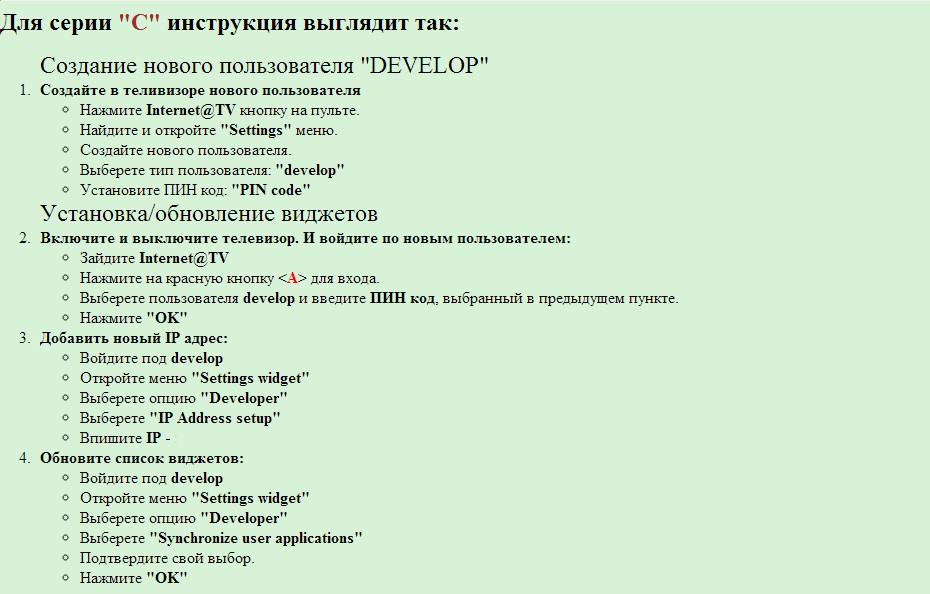
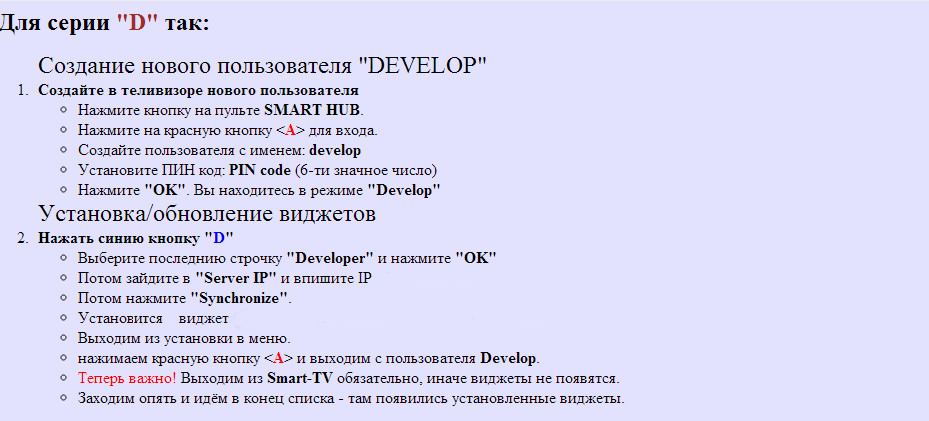

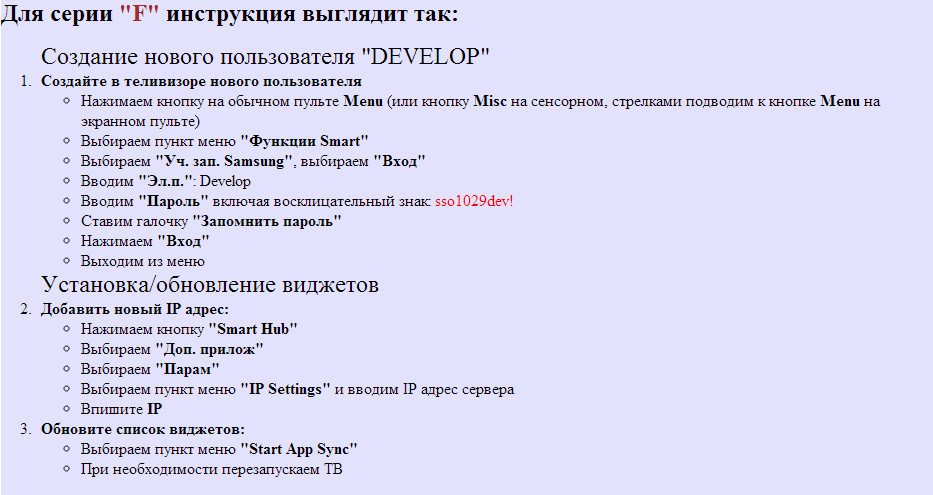

Генералиссимус
Группа: Администраторы
Сообщений: 1547
Статус: Offline
Виджет для установки сторонних виджетов в память Samsung Smart TV «Е»-серий с флешки, usbSmartInstaller v.1.0
Проверено на ES работает!
Для использования данного сервиса необходимо сначала записать на флеш-накопитель архивы виджетов (файлы с расширением . zip ), которые Вы планируете установить в ТВ. И установить на этот же накопитель специально разработанный виджет: usbSmartInstaller_1.0.zip как описано в инструкции для серий D,E и F см. инструкцию выше.
Далее с данной флешки нужно запустить виджет-установщик: usbSmartInstaller (как описано в инструкции), спозиционироваться на пункт USB накопитель
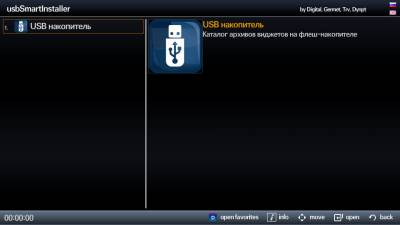
и войти в него. На экране Вы увидите список поддерживаемых виджетом файлов, находящихся на накопителе.
При переходе на строку с архивом виджета, в окне дополнительной информации должна появиться информация: «Установка виджета: «.

Для установки его в ТВ достаточно просто нажать кнопку enter на пульте и дождаться информационного сообщения об успешной установке. Для завершения процесса нужно просто перегрузить ТВ и установленные виджеты должны появиться в общем списке SmartHub.
Если в процессе установки были обнаружены ошибки, информация о них с описанием будет выведена на экран Вашего ТВ.
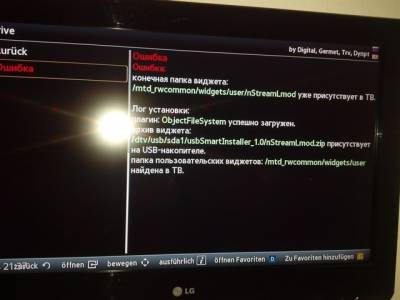
При возникновении любой ошибки процесс установки прекращается и физическая память ТВ остается в прежнем состоянии, как и до начала установки. То есть во внутреннюю память ТВ виджет будет перемещен лишь в случае отсутствия каких-либо ошибочных ситуаций.
Данный процесс предусматривает лишь добавление новых виджетов в ТВ БЕЗ УДАЛЕНИЯ ранее установленных пользовательских приложений. Если Вам необходимо удалить какой-то неиспользуемый или ошибочно установленный виджет, то нужно воспользоваться штатными средствами SmartHub. Тоже самое необходимо проделать, если Вы пытаетесь установить с флешки виджет с тем же именем, который уже присутствует в ТВ.
Помните, что загружать таким способом можно только виджеты, предназначенные для Вашего ТВ, а не просто различные архивы. Сервис не может подтвердить, что устанавливается именно виджет, а дополнительной защитой от возможности повреждения функционала ТВ является полный запрет функции удаления в данном сервисе. Потому этим механизмом следует пользоваться с осторожностью. А все что было установлено при помощи данного комлекса возможно удалить лишь штатными средствами ТВ.
СКАЧАТЬ usbSmartInstaller v.1.0 ВЫ МОЖЕТЕ ЗДЕСЬ
Источник: luck.moy.su